
¿Cómo comprobar el historial en iPad después de eliminarlo con o sin copia de seguridad?

Al navegar por internet en tu iPad, puede que a veces quieras revisar sitios web o páginas que visitaste anteriormente, pero descubras que tu historial de navegación se ha borrado. Esto podría deberse a que borraste tu historial accidentalmente, a que alguien más usó tu iPad, a que tu iPad tiene problemas o se restableció a la configuración de fábrica.
Sea cual sea el motivo, puede que te sientas confundido o frustrado por haber perdido información importante o útil. Entonces, ¿cómo consultar el historial en el iPad después de borrarlo? Este artículo presenta varios métodos para ver el historial borrado en el iPad, tengas o no una copia de seguridad.
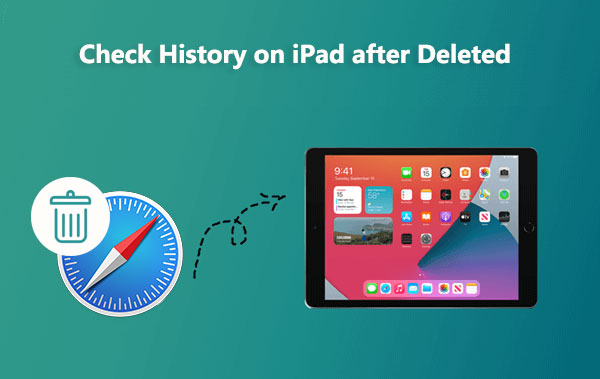
Si no has hecho una copia de seguridad de los datos de tu iPad , no te preocupes. Aquí tienes varios métodos para recuperar el historial de Safari eliminado en tu iPad.
Si no tienes copias de seguridad, lo más recomendable es usar un software profesional de recuperación de datos iOS para realizar un análisis exhaustivo del almacenamiento de tu iPad. iOS Data Recovery es una de estas herramientas. Permite analizar y recuperar datos eliminados, incluido el historial de navegación de Safari, directamente desde el dispositivo sin necesidad de copias de seguridad.
Características principales:
Aquí se explica cómo verificar el historial en iPad después de eliminarlo sin respaldo usando iOS Data Recovery:
01 Después de descargar iPhone Data Recovery, instala e inicia el software en tu ordenador. Conecta tu iPhone o iPad al PC y selecciona "Recuperar desde dispositivo iOS " > "Iniciar análisis". El proceso de análisis, que incluye todos los datos del iPhone, como fotos, música, Safari, etc., tardará unos minutos.

02 Tras completar el análisis, haga clic en "Historial de Safari" en la barra lateral izquierda. Todas las entradas del historial de Safari, tanto las eliminadas (marcadas en rojo) como las existentes (marcadas en negro), se mostrarán a la derecha. Seleccione el historial de Safari que desea recuperar y haga clic en "Recuperar" para restaurar el historial eliminado de Safari desde su iPhone o iPad.

Puedes acceder fácilmente al historial de navegación de tu iPhone directamente desde Ajustes, incluyendo el historial eliminado de Safari en los últimos 30 días. Aquí te explicamos cómo recuperar el historial eliminado en el iPad desde Ajustes:
Paso 1. En tu iPhone, ve a "Configuración" > "Safari".
Paso 2. En la configuración de Safari, haga clic en "Avanzado".
Paso 3. Elige la opción "Datos del sitio web" para encontrar todo tu historial de navegación de Safari.

Si alguna vez ha realizado una copia de seguridad de su iPad usando iTunes o iCloud, o si su copia de seguridad no ha expirado, puede ver los registros del historial eliminados utilizando los dos métodos siguientes.
Si usa el software iTunes para realizar una copia de seguridad de los datos de su iPad, puede restaurar los registros del historial eliminados de una copia de seguridad de iTunes utilizando dos métodos.
Muchos usuarios suelen hacer copias de seguridad de sus dispositivos con iTunes. En este caso, puedes usar Coolmuster iPhone Data Recovery para extraer y recuperar el historial de navegación de Safari desde la copia de seguridad de iTunes sin borrar los datos existentes. Este método es especialmente adecuado para quienes no desean afectar el contenido actual de su iPad.
Características principales:
A continuación se explica cómo encontrar el historial eliminado en iPad usando iPhone Data Recovery:
01 Descargue y abra iPhone Data Recovery, luego elija la pestaña "Recuperar desde el archivo de copia de seguridad de iTunes" ubicada en el lado izquierdo.
02 Primero, la herramienta iniciará un análisis de la ubicación predeterminada de la copia de seguridad de iTunes en su computadora. Seleccione un archivo de copia de seguridad de la lista que se muestra en la interfaz y haga clic en el botón "Iniciar análisis". Si no encuentra el archivo específico que busca, use el icono "Seleccionar" para seleccionar manualmente su archivo de copia de seguridad de iTunes entre carpetas alternativas.

03 Seleccione los tipos de datos que desea recuperar marcando las casillas correspondientes y haga clic en el icono "Iniciar escaneo" en la esquina inferior derecha. Después, previsualice las copias de seguridad de iTunes directamente en su ordenador.

04 Vaya a "Historial de Safari" y seleccione los archivos específicos a la derecha. Para iniciar la restauración de archivos desde las copias de seguridad de iTunes, haga clic en el icono "Recuperar en el ordenador".

Si prefieres no usar software de terceros, también puedes usar iTunes directamente para restaurar el historial eliminado. Sin embargo, ten cuidado, ya que este método sobrescribirá todos los datos de tu iPad, así que procede con precaución. A continuación te explicamos cómo recuperar el historial eliminado del iPad con iTunes:
Paso 1. Abra iTunes en su computadora y conecte su teléfono usando un cable USB.
Paso 2. Después de que iTunes detecte tu teléfono, selecciona el ícono del teléfono ubicado en el menú superior izquierdo.
Paso 3. Luego, en el menú de la izquierda, seleccione "Resumen" y haga clic en "Restaurar copia de seguridad" en la interfaz principal.

Si usa los servicios de iCloud para realizar una copia de seguridad de los datos de su iPad, puede restaurar el historial eliminado desde la copia de seguridad de iCloud siguiendo estos pasos.
Paso 1. Abre el navegador seleccionado y visita iCloud.com . Inicia sesión con tu ID de Apple y contraseña para acceder a los datos de tu cuenta de iCloud.
Paso 2. Una vez iniciada la sesión, haga clic en "Configuración de la cuenta". En "Configuración de la cuenta", haga clic en la opción "Restaurar marcadores" ubicada en la esquina inferior izquierda de la sección "Avanzado".
Paso 3. Selecciona los marcadores que quieres restaurar y haz clic en el botón "Restaurar". Todos tus marcadores estarán restaurados y podrás acceder a ellos desde Safari en tu iPad.

Paso 1. En tu iPhone, ve a "Configuración" > "General" > "Restablecer" y selecciona "Borrar contenido y configuración".

Paso 2. Sigue los pasos de configuración y, en la pantalla "Aplicaciones y datos", selecciona "Restaurar desde copia de seguridad de iCloud".

Paso 3. Inicia sesión en iCloud y selecciona una copia de seguridad que incluya el historial de navegación de Safari eliminado para restaurar tu dispositivo.
Este artículo presenta varios métodos para consultar el historial en el iPad después de eliminarlo, incluyendo escenarios con y sin copias de seguridad. Si no tienes una copia de seguridad, te recomendamos usar iOS Data Recovery . Si tienes una copia de seguridad, te recomendamos usar Coolmuster iPhone Data Recovery , ya que permite la recuperación selectiva de archivos de copia de seguridad individuales sin sobrescribir los datos existentes. Puedes descargar las versiones de prueba gratuitas de ambos programas y seguir las instrucciones de este artículo para intentar la recuperación o ver el historial eliminado en tu iPad. ¡Esperamos que este artículo te sea útil!
Artículos relacionados:
[Resuelto] ¿Cómo acceder a la papelera de reciclaje del iPhone y recuperar elementos eliminados?
¿Cómo recuperar vídeos borrados del iPad con o sin copia de seguridad? (Compatible con iOS 18)
[2025] ¿Cómo recuperar fotos del iPad sin respaldo? (Las 2 mejores maneras)

 Recuperación de iPhone
Recuperación de iPhone
 ¿Cómo comprobar el historial en iPad después de eliminarlo con o sin copia de seguridad?
¿Cómo comprobar el historial en iPad después de eliminarlo con o sin copia de seguridad?





